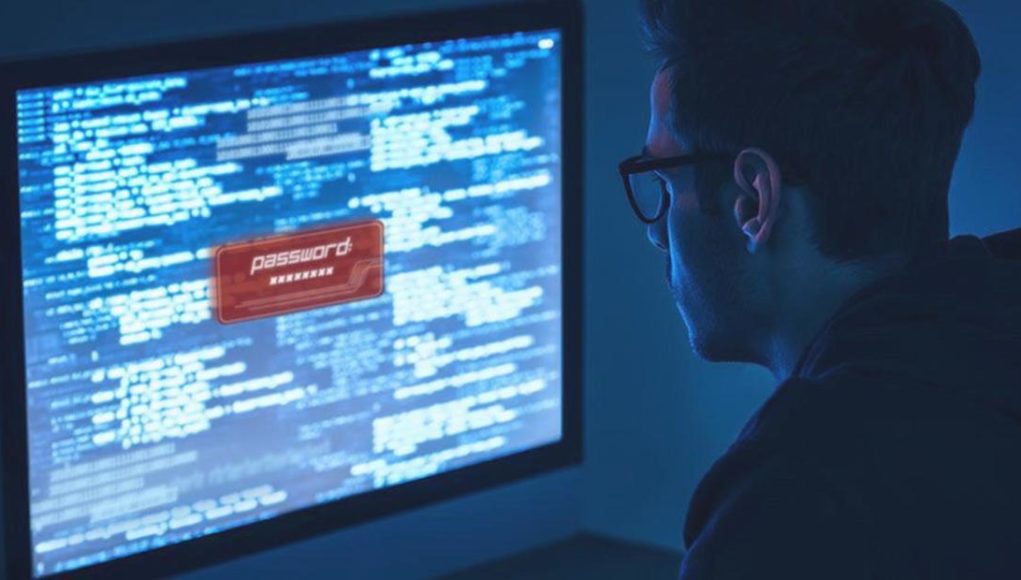Почему нельзя вручную очищать оперативную память на Android
Почему нельзя вручную очищать оперативную память на Android

Большинство пользователей ощущают нехватку оперативной памяти на смартфоне. Это побуждает устанавливать бесполезные клинеры и оптимизаторы системы, которые преимущественно работают только на уровне самовнушения. В этой публикации мы расскажем, чем вредит ручная очистка оперативной памяти смартфона на Android.
Все давно уяснили правило: чем больше свободной оперативной памяти на Windows, тем быстрее работает компьютер, а также больше процессов можно одновременно запустить. Однако система Android создана на ядре Linux, а не Windows. В этом случае большой объем ОЗУ никаких очков не прибавляет. Для смартфона актуальны всего два понятия: хватает и не хватает оперативной памяти. В ОЗУ хранятся данные, с помощью которых ускоряется работа устройства.
Android работает иначе, чем Windows
Начнем с того, что операционная система Android работает с памятью совсем не так, как это делает Windows. В «настольной» операционной системе приложения требуют больше оперативки и остаются в ней, пока вы используете приложение. Стоит его закрыть и вскоре оно пропадет из списка работающих приложений в диспетчере задач. Снизится и объем потребляемой оперативной памяти. Поэтому чем меньше процессов вы используете одновременно, тем больше свободной памяти достанется остальным. Если же оперативки не хватает, то ОС обращается к файлу подкачки на жестком диске.
В ОС Android всё обустроено чуточку иначе. Классический файл подкачки здесь не используется, для ускорения работы все важные данные остаются в оперативке. Все они обладают собственным приоритетом – чем чаще вы запускаете приложение, чем активнее им пользуетесь, тем больше ресурсов отдается этому приложению – здесь и сейчас и только тогда, когда это нужно.

Однако стоит закрыть или же свернуть его до лучших времен, как ситуация меняется: приоритет мгновенно будет понижен, а само приложение отправлено в «холодильник». Это не страшно – как только программа понадобится вам снова, Android тут же восстановит ее предыдущее состояние.
Многие программы продолжают работу и после того, как вы ее закрыли. Сообщения из месседжеров, уведомления из социальных сетей, новые письма в почте – всё это появляется на экране мобильного только после того, как приложение спросит удаленный сервер – ну как там, есть что-нибудь новенькое?
Когда вы работаете с телефоном, у которого мало оперативной памяти, вы можете повысить производительность, пытаясь ограничить объем используемой памяти. Это не всегда легко. Такие приложения, как Facebook являются печально известными «обжорами». Но если нет альтернативы, то есть и другие шаги, которые вы можете предпринять.
Сократите количество используемых домашних экранов и не используйте живые обои или слишком много виджетов, которые постоянно обновляются, а также удалите приложения, которые вам больше не нужны. Если с живыми обоями и экранамы все ясно, то причем тут программы, которые вы не используете?
Все просто: множество приложений даже несмотря на то, что они не запущены, имеют какие-то процессы, которые «висят» в памяти и занимают там место. Если программу нельзя удалить (это часто происходит с предустановнеллымим приложениями), то их можно отключить. Переходите в «Настройки» — «Приложения и уведомления» — «Просмотреть все приложения». Тут найдите нужное приложение и нажмите «Отключить».
Очистка оперативной памяти
Для начала разберемся как очистить временную память (кэш). Есть два способа это сделать: закрытие фоновых приложений или индивидуальная очистка в каждом приложении.
Закрываем фоновые приложения
Тут все просто — если вы пользуетесь большим количеством программ, они часто продолжают работать в фоновом режиме. Прекратить их работу можно буквально в два клика:
- Жмем на иконку навигации в виде квадрата.
- Откроется окно, в котором будут отображены работающие в фоне приложения, а также количество свободной оперативной памяти. Жмем на корзину и готово.

Очищаем кэш приложений
Для очистки кэша приложений на вашем Хуавей и Хонор делаем следующее:
- Открываем «Настройки» смартфона.
- Далее выбираем пункт «Приложения». В открывшемся окне снова жмем «Приложения».
 Приложения” width=”660″ height=”695″ srcset=”https://phonegeek.ru/wp-content/uploads/2019/11/kak-ochistit-pamiat-na-huawei-i-honor-scr3.jpg 660w, https://phonegeek.ru/wp-content/uploads/2019/11/kak-ochistit-pamiat-na-huawei-i-honor-scr3-285×300.jpg 285w, https://phonegeek.ru/wp-content/uploads/2019/11/kak-ochistit-pamiat-na-huawei-i-honor-scr3-380×400.jpg 380w” sizes=”(max-width: 660px) 100vw, 660px” />
Приложения” width=”660″ height=”695″ srcset=”https://phonegeek.ru/wp-content/uploads/2019/11/kak-ochistit-pamiat-na-huawei-i-honor-scr3.jpg 660w, https://phonegeek.ru/wp-content/uploads/2019/11/kak-ochistit-pamiat-na-huawei-i-honor-scr3-285×300.jpg 285w, https://phonegeek.ru/wp-content/uploads/2019/11/kak-ochistit-pamiat-na-huawei-i-honor-scr3-380×400.jpg 380w” sizes=”(max-width: 660px) 100vw, 660px” /> - Больше всего кэша съедают те приложения, которыми вы чаще всего пользуетесь. В качестве примера возьмем программу «Здоровье». Находим ее в списке приложений, открываем и находим пункт «Память».

- В открывшемся окне вы увидите количество внутренней памяти, которое занимает данная программа, а также кэш. Жмем «Очистить кэш» и готово.

Еще один простой способ очистить оперативную память — просто перезагрузить смартфон.
Вам даже не нужно стирать приложения
Даже если вы не используете убийцу задач, есть встроенная функция Android, которая действует аналогично ускорителю памяти, если вы переусердствуете с ней. Экран «Недавние», доступ к которому осуществляется путем пролистывания снизу вверх и удерживания (или нажатия квадратной кнопки на панели навигации), позволяет легко переключаться между последними приложениями.
Если вы проведете пальцем по приложению, вы удалите его из меню «Недавние» и закроете его. Многие люди делают это одержимо, стирая все приложения в коммутаторе каждый раз, когда они заканчивают пользоваться телефоном.


Это не обязательно! Закрытие приложений, которые вы использовали, имеет тот же эффект, что и завершение их убийцей задач. Вы заставляете свой телефон работать тяжелее, потому что он должен включить его снова при следующем открытии. Это выглядело бы так, как будто вы полностью закрыли браузер на рабочем столе и запускали его снова каждый раз, когда хотели перейти на новую страницу.
Думайте о недавнем меню как о удобном переключателе ссылок, а не о списке открытых приложений, которые вам нужно закрыть. Прокручивайте приложение, только если вы не хотите загромождать коммутатор или действительно не хотите, чтобы оно работало в фоновом режиме.
Процесс очистки ОЗУ вручную
Чаще всего как на старых, так и на новых устройствах с перегруженной ram можно справиться не скачивая никаких программ, используя только внутренние настройки телефона. Для начала вам нужно понять, сколько и какие приложения на данный момент запущенны и активно работают. Для этого заходим в настройки, ищем раздел Приложения и открываем вкладку «Выполняется»  , на некоторых версиях системы она может называться «Запущенные». Здесь мы видим все приложения, которые работают на данный момент. Далее определяем из них те, которые сильнее всего загружают память, кликаем на них и нажимаем «Остановить»
, на некоторых версиях системы она может называться «Запущенные». Здесь мы видим все приложения, которые работают на данный момент. Далее определяем из них те, которые сильнее всего загружают память, кликаем на них и нажимаем «Остановить»  .
.
Такими действиями мы постепенно освобождаем память. Если у вас новый гаджет с версией Android 7.0 и выше, не важно планшет или обычный телефон, то вы можете воспользоваться функционалом стандартного приложения «Безопасность».

Представляет собой встроенный набор утилит для оптимизации и чистки памяти. Находим приложение, запускаем, видим несколько доступных режимов. Из них нас интересуют только 2: Ускорение и Разрешения.
Ускорение: кликаем, нажимаем «Ускорить» и в 1 клик закрываем все запущенные приложения и очищаем системный кеш. Если вам не нужно закрыть сразу все приложения, то можно сделать это выборочно.
Разрешения: здесь не нужно закрывать никаких приложений и очищать мусор, нас интересует вкладка «Автозапуск». Заходим туда и видим список всех приложений, которые автоматические запускаются при включении вашего гаджета. Смотрим, выбираем то, что нам не нужно, убираем из автозапуска.

Если у вас смартфон Samsung, то в настройках телефона располагается функция «Оптимизация».
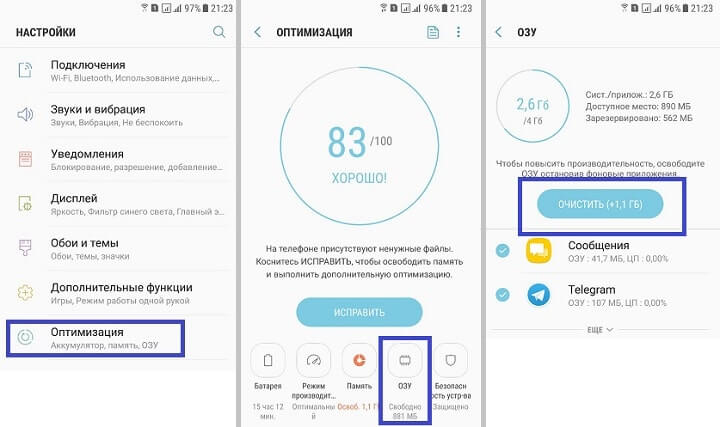
При открытии видим круг с цифрой по центру, опускаемся ниже и видим 5 иконок, выбираем ОЗУ, выключаем активные приложения.
Закрыть фоновые приложения
Фоновые приложения незаметно для пользователя включают фоновые процессы на устройстве. С одной стороны, приложение закрыто, но оно все равно потребляет системные ресурсы, оперативную память и даже расходует заряд аккумулятора.
Владельцам недорогих смартфонов, которые оборудованы небольшим объемом оперативной памяти, нужно периодически просматривать список приложений, которые работают в фоновом режиме, и отключать их. Все подробности есть в этой инструкции.
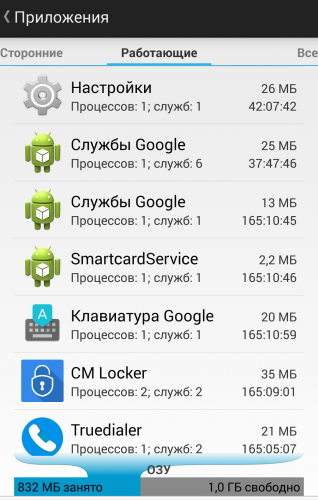
Что дает оперативная память
Всякая компьютерная машина имеет два вида памяти:
- Постоянная память, которая необходима для хранения аудио, фото и видео материалов, документов и прочих файлов.
- Оперативная память — энергозависимое операти́вное запомина́ющее устро́йство (ОЗУ). При выключении устройства озу обнуляется! То есть, все, что было сохранено в оперативной памяти удаляется.
Резонный вопрос: зачем нужна оперативная память в смартфоне, если все файлы хранятся на внутренней памяти устройства?
В отличие от постоянной памяти, ОЗУ отличается быстрой скоростью чтения и записи, что позволяет работать вашему телефону быстро и без глюков.
Чем больше объем ОЗУ, тем больше процессов можно запустить. Когда ОЗУ заполняется, то производительность смартфона заметно снижается. Поэтому читайте ниже подробную инструкцию по тому, как освободить оперативную память на своем смартфоне.
Но также вы можете ознакомиться со статьей Как ускорить Андроид.
Очистить оперативную память на Андроиде можно несколькими способами:
- При помощи внутренних настроек.
- При помощи внешних приложений и утилит.
Вы можете выбирать для себя наиболее подходящий, сами решите что для вас будет удобнее.
Очистка оперативной памяти с помощью внутренних настроек
Для того чтобы очистить ОЗУ на Android, необходимо закрыть все приложения и программы которые работают в фоновом режиме и заполняют оперативную память устройства своими процессами.
Выполните следующие шаги для очистки ОЗУ на Андроиде:
- Откройте приложение «Настройки» на телефоне или планшете.
- Далее перейдите в раздел настроек «Приложения»
- Переключитесь в подраздел «Работающие» (в вашей версии этот пункт может назваться «Запущенные» или «Выполняется».
- Посмотрите сколько внутренней памяти съедает то или иное приложение и выберете которое вам не нужно.
- Кликнув по пункту приложения или утилиты, нужно нажать на кнопку «Остановить».
| Подраздел «Работающие» | «Остановить» приложение |
|---|---|
 |  |
Таким образом, останавливая работу не нужных приложений, вы будете очищать ОЗН на Андроид.
Также много места во внутренней, занимает кеш приложений, его также нужно очистить, кнопка для «Удаление кеша» находится как правило рядом с кнопкой «Остановить». Более подробнее о том что такое кеш и зачем нужно очищать кеш на Android устройствах в нашей публикации в блоге.
Быстрой способ: чтобы закрыть все открытие приложения которые находятся в фоновом режиме:
- Нажмите на навигационную кнопку «Домой» (значок квадрат)
- Далее откроются меню многозадачности с запущенными приложениями на устройстве.
- Смахните все вкладки-страницы чтобы закрыть приложения.

Очистка оперативной памяти с помощью сторонних приложений
Приложения из Google Play также могут эффективно удалять кеш и закрывать фоновые приложения на Android. Можно выбрать целый комбайна по функциональности типа: Clean Master в котором по мимо очистки кеша, закрытии ненужных программ на устройстве и удаление другого мусора есть еще встроенный анитвирус для Android или CCleaner



 Приложения” width=”660″ height=”695″ srcset=”https://phonegeek.ru/wp-content/uploads/2019/11/kak-ochistit-pamiat-na-huawei-i-honor-scr3.jpg 660w, https://phonegeek.ru/wp-content/uploads/2019/11/kak-ochistit-pamiat-na-huawei-i-honor-scr3-285×300.jpg 285w, https://phonegeek.ru/wp-content/uploads/2019/11/kak-ochistit-pamiat-na-huawei-i-honor-scr3-380×400.jpg 380w” sizes=”(max-width: 660px) 100vw, 660px” />
Приложения” width=”660″ height=”695″ srcset=”https://phonegeek.ru/wp-content/uploads/2019/11/kak-ochistit-pamiat-na-huawei-i-honor-scr3.jpg 660w, https://phonegeek.ru/wp-content/uploads/2019/11/kak-ochistit-pamiat-na-huawei-i-honor-scr3-285×300.jpg 285w, https://phonegeek.ru/wp-content/uploads/2019/11/kak-ochistit-pamiat-na-huawei-i-honor-scr3-380×400.jpg 380w” sizes=”(max-width: 660px) 100vw, 660px” />